
Microsoft Windows 8 elementu berri batzuk intuitiboak diruditen arren (adibidez, aplikazioen denda eta fitxak hasierako pantailan), beste batzuek, hala nola sistemaren berreskurapena edo kontrol panel estandar batzuk aurkitzea ez da erraza. Erabiltzaile batzuek aurrez instalatutako Windows 8 sistema duen ordenagailu bat erostea lehenik eta behin, ez dakite nola itzali.
Erabiltzaile guztientzat eta gainerakoentzat, arazorik gabe eta arazorik gabe nahi dutenak, ondoko burugotetako funtzio zaharrak aurkituko dituzu, baita sistema eragilearen ezaugarri berriei buruz eta horien erabilerari buruz ikasteko xehetasunak ere, hau idaztea erabaki nuen testua. Oraintxe bertan idazten dudanean, ez dit espero testua ez dela bakarrik izango, liburuan osa daitekeen materiala baizik. Ikus dezagun, hori da zerbait hain bolumena egiten dudan lehenengo aldia.
Ikusi ere: Windows 8ko material guztiak
Aktibatu eta desaktibatu, sartu eta irteera sistematik
Windows 8 sistema eragilea instalatuta dagoen ordenagailuaren ondoren, lehenengo aldiz aktibatuta dago, eta gero ordenagailua lo egiteko moduan agertzen denean, horrelako zerbait izango den "blokeo pantaila" ikusiko duzu:

Windows 8 blokeo pantaila (handitzeko egin klik)
Pantaila honek denbora, data, galdutako gertaerei buruzko informazioa eta informazioa bistaratzen ditu (adibidez, irakurri gabeko mezu elektronikoak adibidez). Teklatuan edo teklatuan sartzen baduzu, egin klik sagua edo sakatu ordenagailua ordenagailuaren ukipen-pantailan, berehala sartuko duzu sistema edo ordenagailuan dauden erabiltzaile kontuak behar badira edo pasahitza sartu behar bada Hori dela eta, saioa hasi nahi duzun kontu bat hautatzeko proposamena ikusiko duzu eta, ondoren, sartu pasahitza sistemaren ezarpenak behar izanez gero.
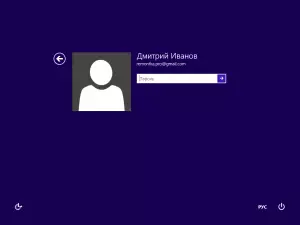
Sartu Windows 8-ra (Handitzeko Klik egin ezazu)
Irten sistematik, baita beste eragiketa batzuk ere, hala nola itzaltzea eta berrabiarazi ordenagailua ezohiko lekuetan, Windows 7. sistemarekin alderatuta, hasierako pantailan (ez bazaude - egin klik leihoetan botoia) Erabiltzailearen izenean klik egin behar duzu goiko eskuinaldean, eta ondoren, menuko eskaintza Sistema irten, Ordenagailua blokeatu Edo erabiltzailearen avatar aldatu.
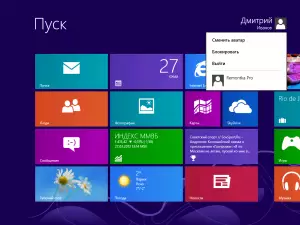
Blokeatu eta irteera (handitzeko egin klik)
Ordenagailua blokeatzea Blokeoaren pantaila sartzea suposatzen du eta lanarekin jarraitzeko pasahitza sartu beharra (pasahitza erabiltzailearentzat instalatu bada, bestela saioa has daiteke login gabe). Aldi berean, aurretik exekutatutako aplikazio guztiak ez dira itxi eta lanean jarraitzen dute.
HIitu saioa Horrek esan nahi du uneko erabiltzailearen eta irteeraren programa guztiak sistematik gelditzea. Honek Windows 8 blokeo pantaila ere bistaratzen du. Dokumentu garrantzitsuak lantzen ari bazara edo beste lan bat egiten baduzu, horren emaitzak gorde behar dira, egin sistematik irten aurretik.

Windows 8 desaktibatuz (handitzeko egin klik)
-Ra itzali, Berrabiarazi ala lo Ordenagailua, Windows 8 berrikuntzarako beharko duzu kolasagailu Xarma. . Panel hau ordenagailuaren potentziarekin eta eragiketetara sartzeko, mugitu saguaren erakuslea pantailaren ertz egokienetaraino eta sakatu "Aukerak" ikono panelak, eta ondoren "shuttonation" ikonoa agertu zen. Ordenagailua itzultzeko eskatuko zaizu Lo, Itzali ala Berrabiarazi.
Hasierako pantaila erabiliz
Windows 8-n hasierako pantaila ordenagailua deskargatu ondoren berehala ikusten duzuna da. "Hasi", Windows 8 Metro aplikazioko fitxak erabiltzen dituen erabiltzailearen izena pantailan dago.

Startup Windows 8
Ikus dezakezuenez, hasierako pantailak ez du zerikusirik Windows sistema eragilearen aurreko bertsioen mahaigainarekin. Funtsean, "Mahaigaina" Windows 8-en aplikazio bereizi gisa irudikatzen da. Aldi berean, bertsio berrian programen zatiketa bat dago: ohituta zauden programa zaharrak mahaigainean exekutatuko dira, lehen bezala. Windows 8 interfazerako berariaz diseinatutako aplikazio berriak software mota desberdinak dira eta hasierako pantailatik abiatuko dira pantaila osoan edo "banda" formularioan, geroago hitz egingo dugu.
Nola exekutatu eta itxi Windows 8 programa
Orduan, zer egin behar dugu hasierako pantailan? Exekutatu aplikazioak, horietako batzuk, hala nola posta, egutegia, mahaigaina, berriak, Internet Explorer Windows 8.-en parte dira Exekutatu edozein aplikazio Windows 8. Besterik gabe, egin klik bere teila saguarekin. Orokorrean, abiaraztean, Windows 8 aplikazioak pantaila osoan irekita daude. Aldi berean, ez duzu ohiko "gurutzea" ikusiko aplikazioa ixteko.
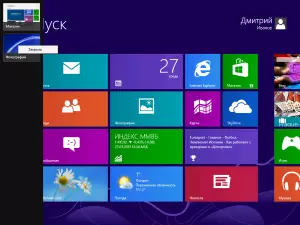
Windows 8 aplikazioa ixteko modu bat
Hasierako pantailara itzul dezakezu beti teklatuko Windows botoian klik eginez. Aplikazioaren leihoa ere "hartzeko" saguaren erdian bere goiko ertzera eta arrastatu pantailaren behealdera. Beraz, zu Itxi aplikazioa . Windows 8 aplikazio irekia ixteko beste modu bat saguaren erakuslea pantailaren goiko ezkerreko izkinan edukitzea da, eta ondorioz, exekutatzen diren aplikazioen zerrenda irekiko da. Egin klik eskuineko botoiaz klik egiten baduzu horietako edozein miniatura eta hautatu "Itxi" testuinguruko menuan, aplikazioa itxi egingo da.
Windows 8 mahaigaina
Mahaigaina, dagoeneko aipatu bezala, Windows 8 metroko aplikazio bereizi gisa aurkezten da. Hasteko, nahikoa da hasierako pantailan fitxa egokia sakatzea, ondorioz ohiko irudia ikusiko duzula - mahaigaineko horma-irudia, "saskia" eta ataza barra.

Windows 8 mahaigaina
Mahaigainaren bereizgarriena, edo, hobeto esanda, Windows 8-n zereginen barra hasierako botoiaren gabezia da. Berez, ikonoak soilik kokatzen dira "Explorer" programara deitzeko eta Internet Explorer arakatzailea exekutatzeko. Sistema eragile berrian berrikuntza eztabaidagarrienetako bat da eta erabiltzaile askok nahiago dute hirugarrenen softwarea erabili Windows 8-n hasierako botoia itzultzeko.
Gogora dezadan Itzuli hasierako pantailara Teklatuko Windows tekla erabil dezakezu beti, baita beheko ezkerreko "izkin beroa" ere.
